
Windows 시작 메뉴는 지난 몇 년간 좋은 변화도 있었고 나쁜 변화도 있었습니다. 모든 사람이 변경 사항이 개선되었다는 데 동의하는 것은 아닙니다. 당신도 고전적인 시작 메뉴로 다시 전환되기를 바라는 그들 중 하나일 수 있습니다. 또는 Windows 11 시작 메뉴 대안을 찾고 계실 수도 있습니다.
스타독 스타트11
시작 메뉴 대체에 대해 들어본 적이 없을 수도 있지만 이전에 들어본 적이 있는 앱 중 하나가 Start11입니다. 이를 뒷받침하는 회사인 Stardock은 90년대 초반부터 Windows용 사용자 정의 소프트웨어를 출시하는 등 오랜 전통을 갖고 있습니다.
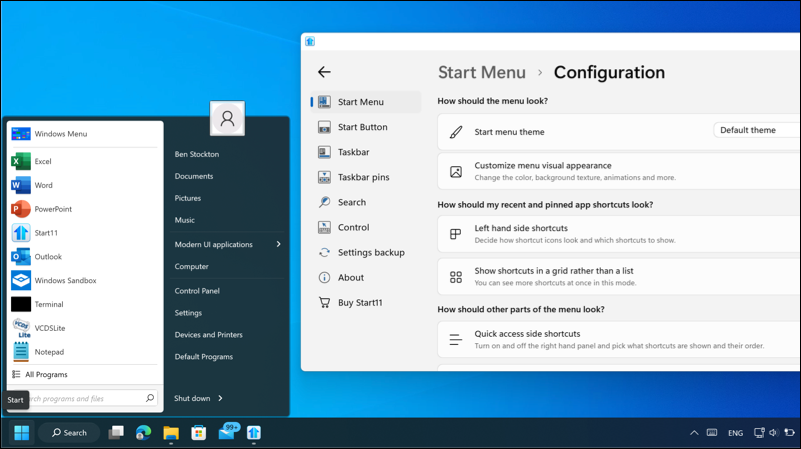
Start11은 시작 메뉴 사용자 정의를 위한 많은 기능을 제공합니다. 이를 통해 시작 버튼(Windows 11 실행 시 누락된 기능)을 이동하고, 작업 표시줄의 크기를 사용자 정의하고, 시작 메뉴 자체의 레이아웃과 색상을 완전히 변경할 수 있습니다.
또한 열려 있는 탭을 검색하고 특정 웹사이트나 최근 문서 등 마음에 들지 않는 콘텐츠를 시작 메뉴에서 제거할 수 있는 향상된 검색과 같은 몇 가지 추가 기능도 추가됩니다.
Start11은 무료가 아니며 단일 설치 라이선스 비용은 9.99달러입니다. 이는 최고의 표준이며, 비용이 문제인 경우 언제든지 30일 동안 사용해 볼 가치가 있는지 확인할 수 있습니다.
StartAllBack
StartAllBack은 Windows 11 및 이전 운영 체제를 위한 또 다른 시작 메뉴 대체품입니다. 시작 메뉴에 매우 고전적인 모습을 되살려 기본적으로 왼쪽에 있는 Windows 7과 같은 메뉴를 제공합니다.
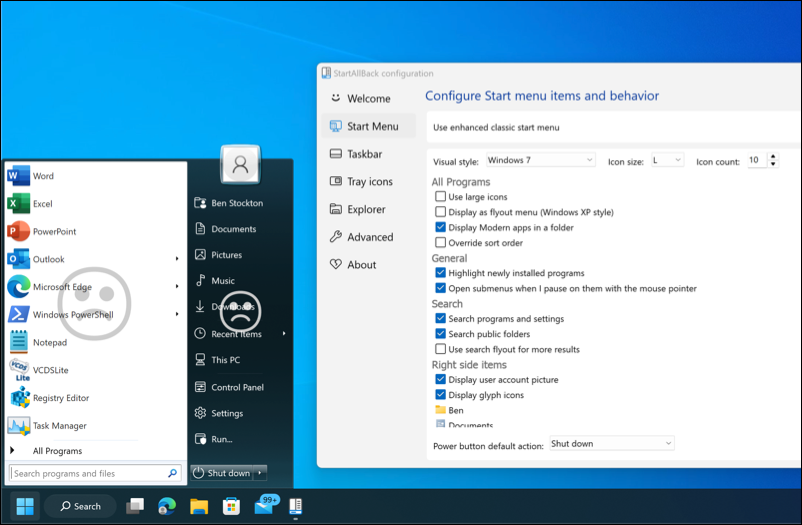
하지만 더 대담한 것을 원한다면 StartAllBack이 훨씬 더 많은 사용자 정의 기능을 제공합니다. 시작 메뉴 아이콘을 변경하고, 작업 표시줄을 여러 세그먼트로 나누어 작업 표시줄의 빈 공간을 줄이고, 팝업 메뉴에 사용자 정의 애니메이션과 효과를 추가하고, 메뉴 자체에서 이전 스타일의 검색 기능을 잠금 해제할 수 있습니다.
StartAllBack은 리소스 사용량을 줄여준다고 주장하므로 구형 PC에 설치할 가치가 있을 수 있지만 테스트해 보아야 합니다. 30일 평가판이 있지만 모든 기능을 잠금 해제하려면 PC당 $4.99의 라이센스 키를 구입해야 합니다.
시작 메뉴 부활
Windows 8의 획기적인 시작 메뉴 재설계는 대부분의 사용자에게 인기가 없었습니다. 이것이 바로 Microsoft가 Windows 10에서 보다 전통적인 디자인으로 다시 전환한 이유입니다. 그러나 ReviverSoft의 경우 이는 시작 메뉴 Reviver를 만든 불꽃임이 입증되었습니다.
.
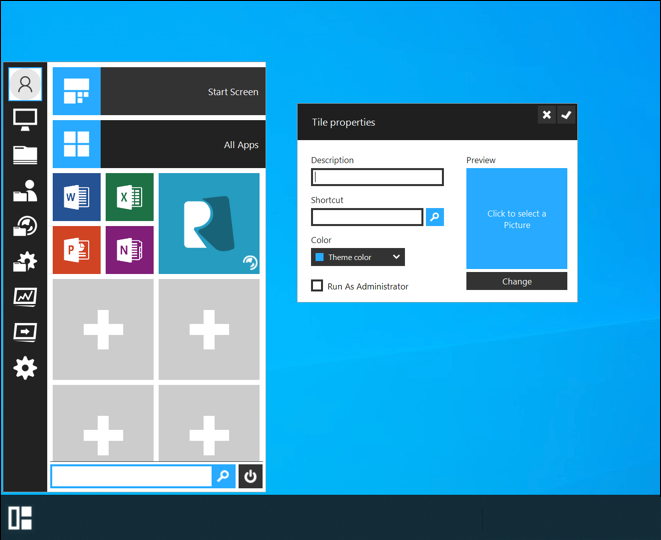
Start Menu Reviver는 전통적인 시작 메뉴 팝업 안에 Windows 8 스타일 앱 타일을 이상하게 혼합한 것입니다. 원래 Windows 8 스타일을 잃지 않고 이 스타일의 메뉴를 복원하도록 설계된 이 메뉴는 Windows 11 사용자가 계속 사용할 수 있습니다. 사용자 정의가 가능하므로 정기적으로 여는 앱, 작업, 웹 사이트 또는 파일에 대한 타일을 설정할 수 있습니다.
타일의 크기로 인해 일반적인 시작 메뉴 환경에 비해 터치스크린 친화적인 대안으로 좋습니다. 또한 사용자 정의 가능한 시작 메뉴 아이콘과 보다 전통적인 검색 도구를 사용하여 몇 가지 다른 트릭도 갖추고 있습니다. 또한 완전히 무료로 사용할 수 있습니다.
오픈셸
저를 포함한 많은 사용자들은 옛날식 시작 메뉴가 최고라고 생각합니다. 심플하고 깔끔하며 기능적이었습니다. 원래 Classic Shell 프로젝트의 오픈 소스 부활인 Open-Shell은 사용자에게 보다 전통적인 시작 메뉴 경험을 제공하는 것을 목표로 합니다. Windows 11 PC를 지원하는 무료 오픈 소스 대안입니다.
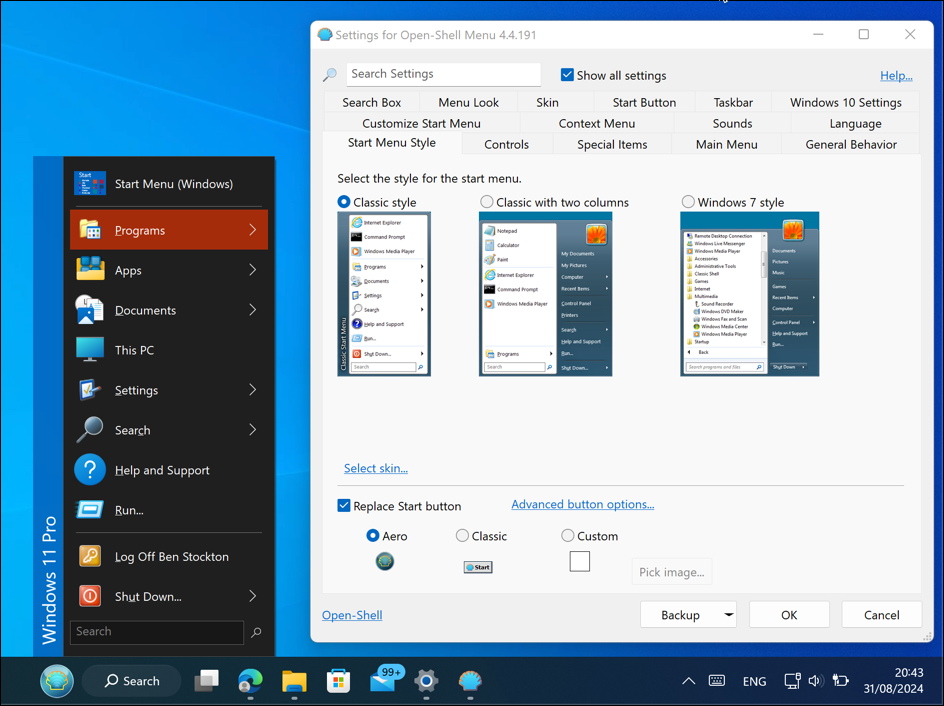
Open-Shell은 선택할 수 있는 몇 가지 다른 시작 메뉴 스타일을 제공합니다. Windows 95 스타일 메뉴와 매우 흡사한 클래식 스타일로 매우 클래식한 스타일을 연출할 수 있습니다. Windows 7을 매우 연상시키는 2열 클래식 메뉴로 업그레이드하거나 전체 Windows 7 스타일 시작 메뉴 환경을 경험할 수 있습니다.
추가 사용자 정의 기능도 포함되어 있어 시작 메뉴 아이콘을 변경하고 고유한 글꼴 및 색상 스타일로 사용자 정의 스킨을 사용하거나 만들 수 있습니다. 설정 메뉴는 매우 심층적이므로 메뉴 지연부터 종료 시 업데이트 확인과 같은 작업 활성화에 이르기까지 시작 메뉴의 동작을 추가로 조정할 수 있습니다.
ExplorerPatcher
ExplorerPatcher의 GitHub 페이지는 세부 사항이 너무 밝아서 완전히 놓칠 수도 있습니다. 하지만 이 소규모 프로젝트는 Windows 11 시작 메뉴를 이전 디자인으로 롤백하는 데 도움이 되는 Windows UI용 본격적인 사용자 지정 도구입니다.
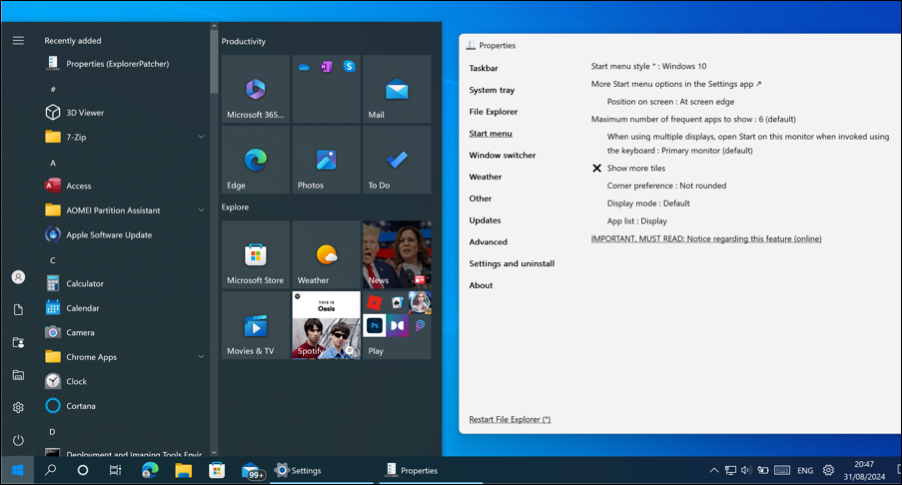
ExplorerPatcher를 사용하면 Windows 11에서 Windows 10 스타일 환경을 복원하는 것과 같이 시작 메뉴와 작업 표시줄을 모두 다른 모양으로 사용자 지정할 수 있습니다. 이를 통해 확장 가능한 Windows 10 스타일 메뉴를 복원하고 시작 메뉴를 설정할 수 있습니다. 메뉴를 열면 설치된 앱 목록이 즉시 표시됩니다..
다른 기능에는 추천 앱 제거 기능과 문서화 기능, 듀얼 모니터 디스플레이에 시작 메뉴를 표시할 모니터 설정 기능이 포함됩니다. 무료이지만 다른 Windows 11 시작 메뉴 대체 제품만큼 지원되지 않습니다. 과거 Windows 업데이트로 인해 깨졌던 적도 있으므로 확인하기 전에 먼저 PC를 백업하세요 을 확인하세요.
사용자 정의 Windows 11 경험
Windows 11용 시작 메뉴 교체는 Windows 환경을 사용자 지정하는 좋은 방법이지만 완벽함을 기대하지는 않습니다. 이러한 타사 앱은 Microsoft에서 지원하지 않으며 향후 버그나 문제가 발생할 수 있습니다.
그러나 이것이 잠금 해제된 기능을 즐길 수 없다는 의미는 아닙니다. 그리고 Windows 11에서 시작 메뉴를 완전히 교체하고 싶지 않다면 언제든지 내장된 설정을 사용하여 시작 메뉴를 사용자 정의하세요 을 대신 사용할 수 있습니다.
.